Pokud potřebujete zjistit IP adresu vašeho počítače s Windows 11, například pro nastavení Raspberry Pi, nebo získat další informace jako je MAC adresa, jste na správném místě. MAC adresa se hodí i v případě, kdy chcete v síti blokovat či povolovat přístup zařízením skrze nastavení routeru. Tato adresa se totiž na rozdíl od IP adresy nemění. Systém Windows 11 sice nabízí možnost randomizace MAC adresy, ale tato funkce je standardně vypnutá. V tomto článku vám představíme pět různých způsobů, jak MAC adresu ve Windows 11 najít.
Hledání MAC adresy ve Windows 11 (2024)
V tomto návodu si ukážeme pět metod, jak zjistit MAC adresu v systému Windows 11. Postupně projdeme možnosti od aplikace Nastavení až po příkazový řádek. V následující tabulce si můžete vybrat metodu, která vám nejvíce vyhovuje k rychlému zjištění fyzické adresy vašich síťových adaptérů.
Zjištění MAC adresy pomocí aplikace Nastavení
1. Nejprve otevřete aplikaci Nastavení stisknutím klávesové zkratky „Windows + I“. Poté v levém postranním panelu klikněte na „Síť a internet“. V pravém podokně zvolte „Wi-Fi“, pokud jste připojeni bezdrátově. V opačném případě, když jste připojeni kabelem, klikněte na „Ethernet“.
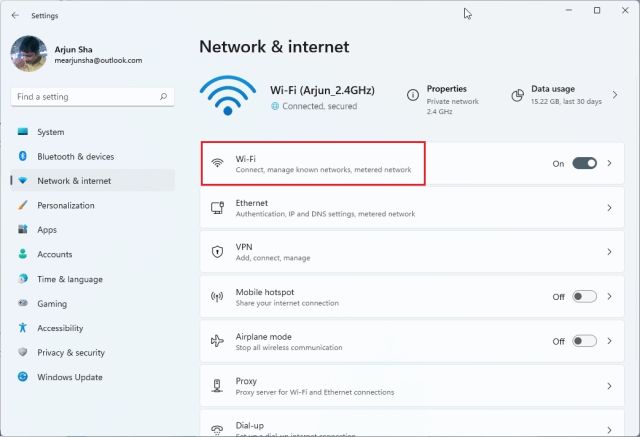
2. Nyní sjeďte níže a klikněte na „Vlastnosti hardwaru“.
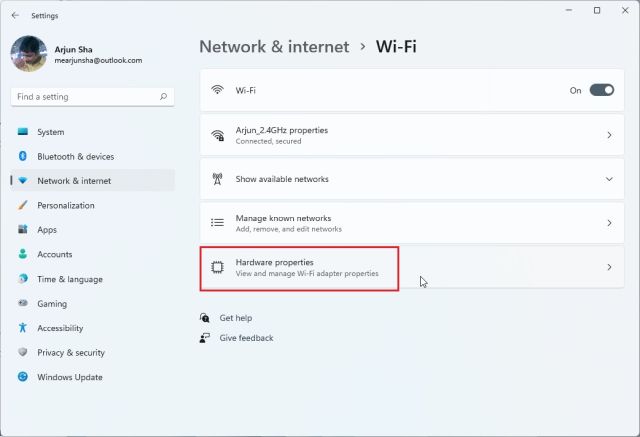
3. V dolní části okna naleznete MAC adresu vašeho počítače.
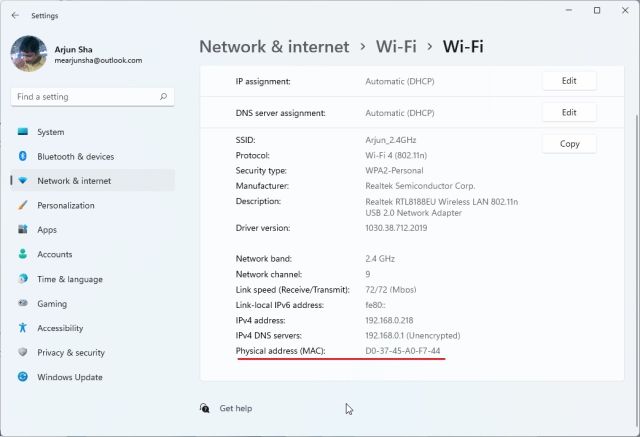
Zjištění MAC adresy přes Ovládací panely
1. Další jednoduchý způsob, jak získat MAC adresu, je skrze Ovládací panely. Stiskněte kombinaci kláves „Windows + R“, čímž otevřete okno Spustit. Do textového pole zadejte příkaz `ncpa.cpl` a potvrďte stisknutím klávesy Enter.
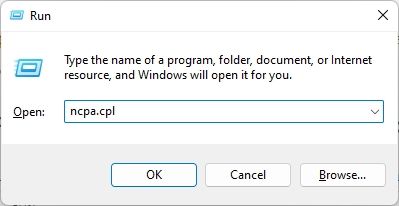
2. Otevře se okno Centra sítí a sdílení. Zde najděte síť, ke které jste připojeni – Wi-Fi nebo Ethernet. V případě Wi-Fi klikněte pravým tlačítkem na adaptér „Wi-Fi“ a vyberte možnost „Stav“. Stejně postupujte i u Ethernetu.
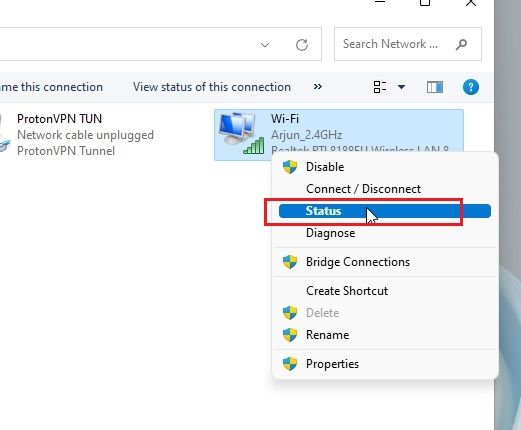
3. V okně Stav klikněte na tlačítko „Podrobnosti“.
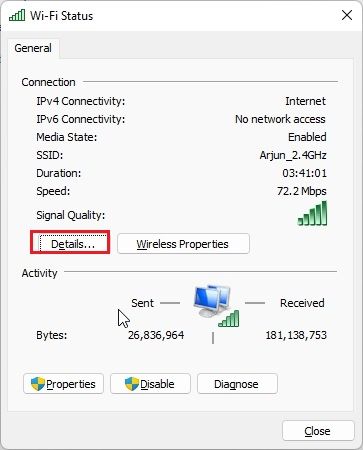
4. Zde naleznete „Fyzickou adresu“ vašeho síťového adaptéru. To je vaše MAC adresa.
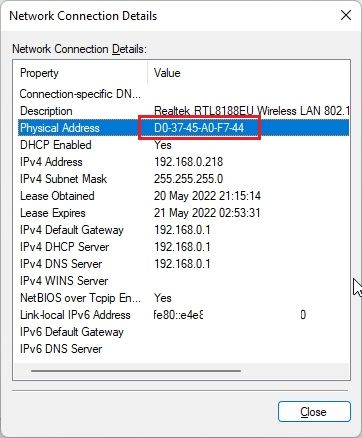
Zjištění MAC adresy přes Informace o systému
Kromě aplikace Nastavení a Ovládacích panelů, uchovává informace o vaší MAC adrese také aplikace Informace o systému. Zde je postup, jak zjistit fyzickou adresu vašeho počítače:
1. Klikněte na klávesu Windows a zadejte „systém“. Následně otevřete „Informace o systému“.

2. V levém panelu rozklikněte položky Komponenty -> Síť -> Adaptér.
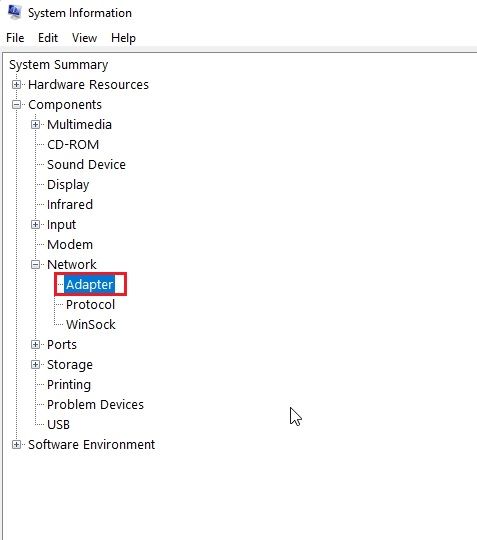
3. V pravém panelu vyhledejte položku „Adresa MAC“. Hodnota vedle ní je vaše hledaná MAC adresa.
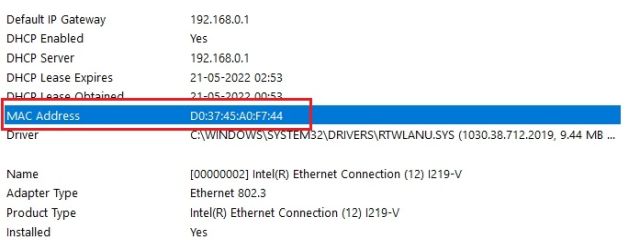
Zjištění MAC adresy pomocí Příkazového řádku
Příkazový řádek nabízí mnoho užitečných nástrojů a jedním z nich je i možnost zjištění fyzické adresy síťových adaptérů. Podívejme se, jak na to:
1. Stiskněte klávesu Windows a vyhledejte „cmd“. Z výsledků vyhledávání otevřete „Příkazový řádek“. Není potřeba spouštět jej jako administrátor.
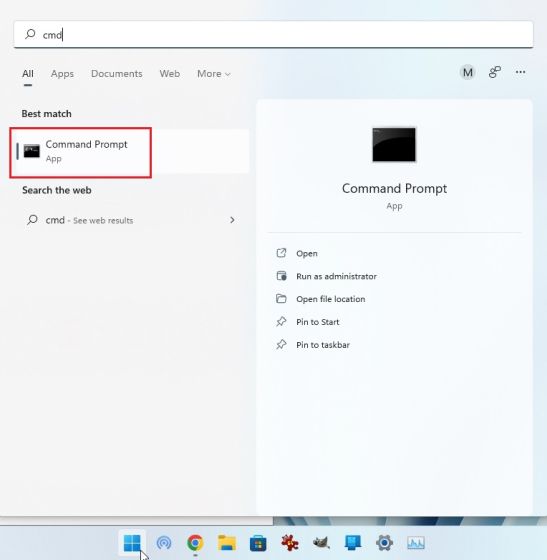
2. Jakmile jste v okně příkazového řádku, zadejte níže uvedený příkaz. Zobrazí se přehledný seznam všech síťových adaptérů a jejich MAC adres. Všimněte si, že „Fyzická adresa“ je ve skutečnosti MAC adresa.
getmac /v /fo list
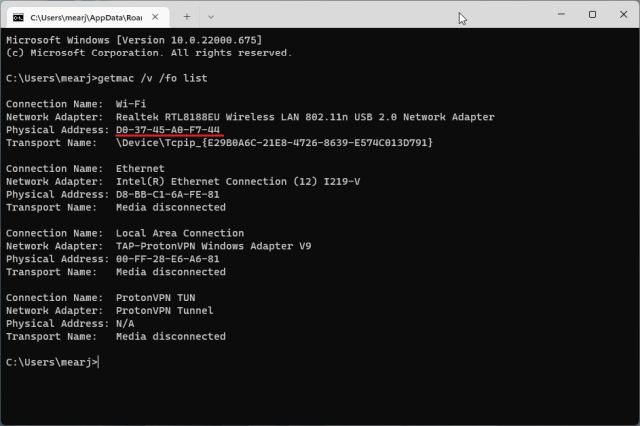
3. Alternativně můžete v příkazovém řádku spustit i tento příkaz. Zobrazí se sice více informací, ale i v něm můžete nalézt MAC adresu vaší aktuální sítě. Pokud jste připojeni k Wi-Fi, vyhledejte sekci „Bezdrátová LAN Wi-Fi“ a poznamenejte si „Fyzickou adresu“. To je MAC adresa vašeho počítače.
ipconfig /all
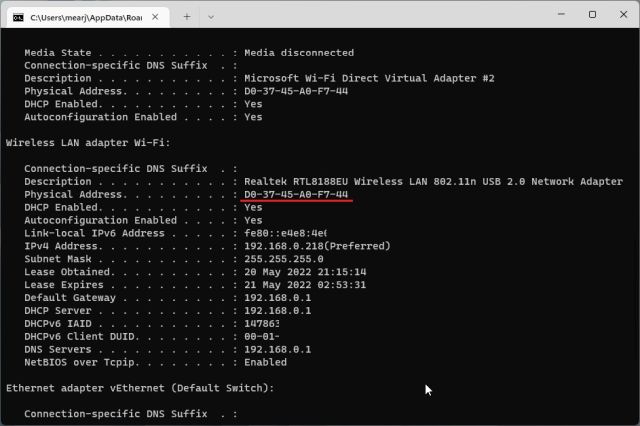
Zjištění MAC adresy pomocí PowerShell
1. MAC adresu můžete zjistit také pomocí PowerShellu. Stiskněte klávesu Windows a zadejte do vyhledávání „powershell“. Poté aplikaci otevřete. Opět, není nutné spouštět ji s právy administrátora.
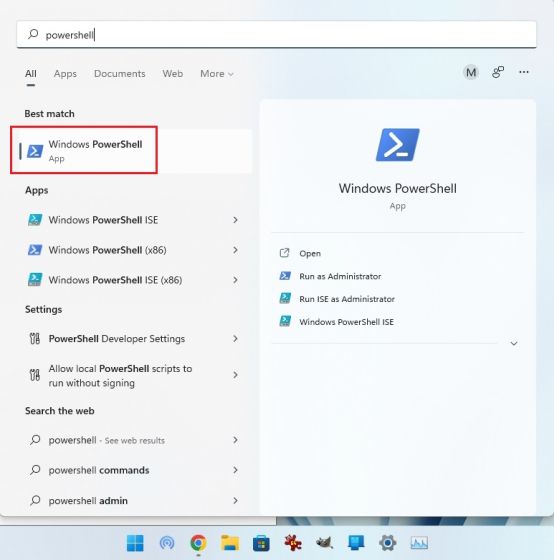
2. Následně do okna PowerShellu vložte níže uvedený příkaz a potvrďte klávesou Enter. Okamžitě se vám zobrazí tabulka s MAC adresami všech síťových adaptérů vašeho počítače.
get-netadapter
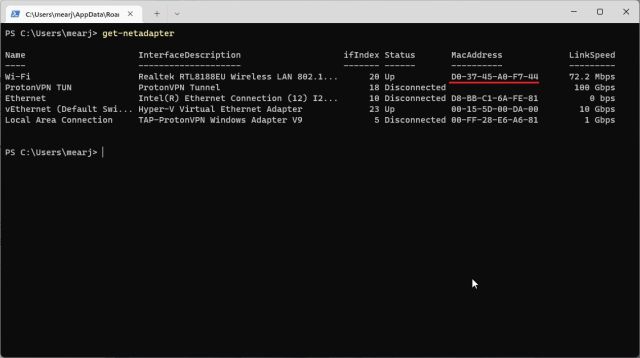
Zjištění fyzické adresy (MAC) na počítači s Windows 11
Zde máte pět jednoduchých metod, jak zjistit MAC adresu vašich síťových adaptérů v systému Windows 11. Pro většinu uživatelů je dostačující použití aplikace Nastavení. Pokud jste ale ve Windows zběhlí, můžete pro další informace o vaší síti využít i Terminál. To je pro tento tutoriál vše. Pokud se vám Wi-Fi na vašem počítači s Windows 11 stále odpojuje, prohlédněte si náš návod, jak tento problém vyřešit. A jestliže se vám zobrazuje chyba „Zjišťování sítě je vypnuto“, máme pro vás i užitečného průvodce. V případě jakýchkoliv dotazů se neváhejte zeptat v sekci komentářů níže.